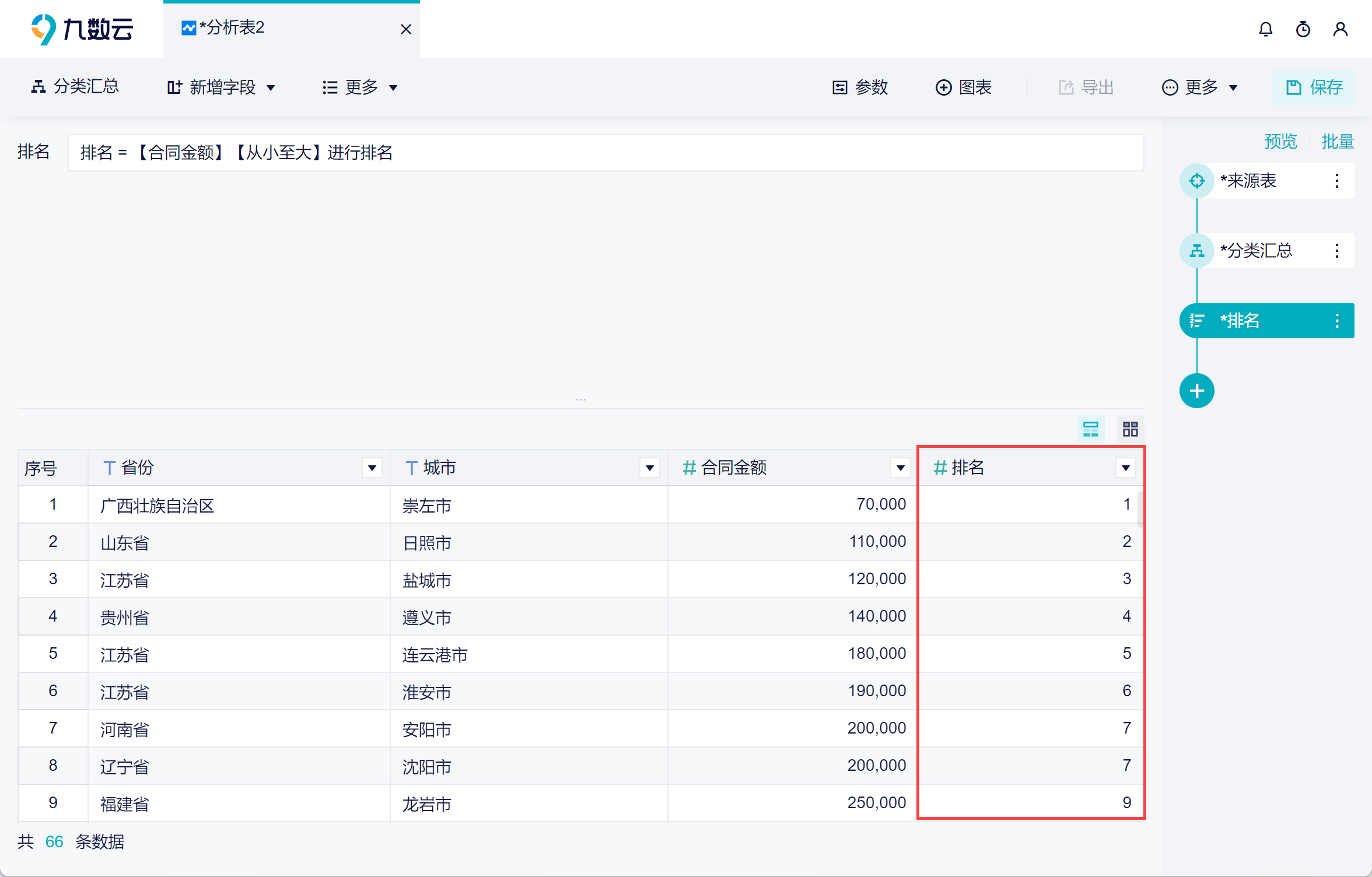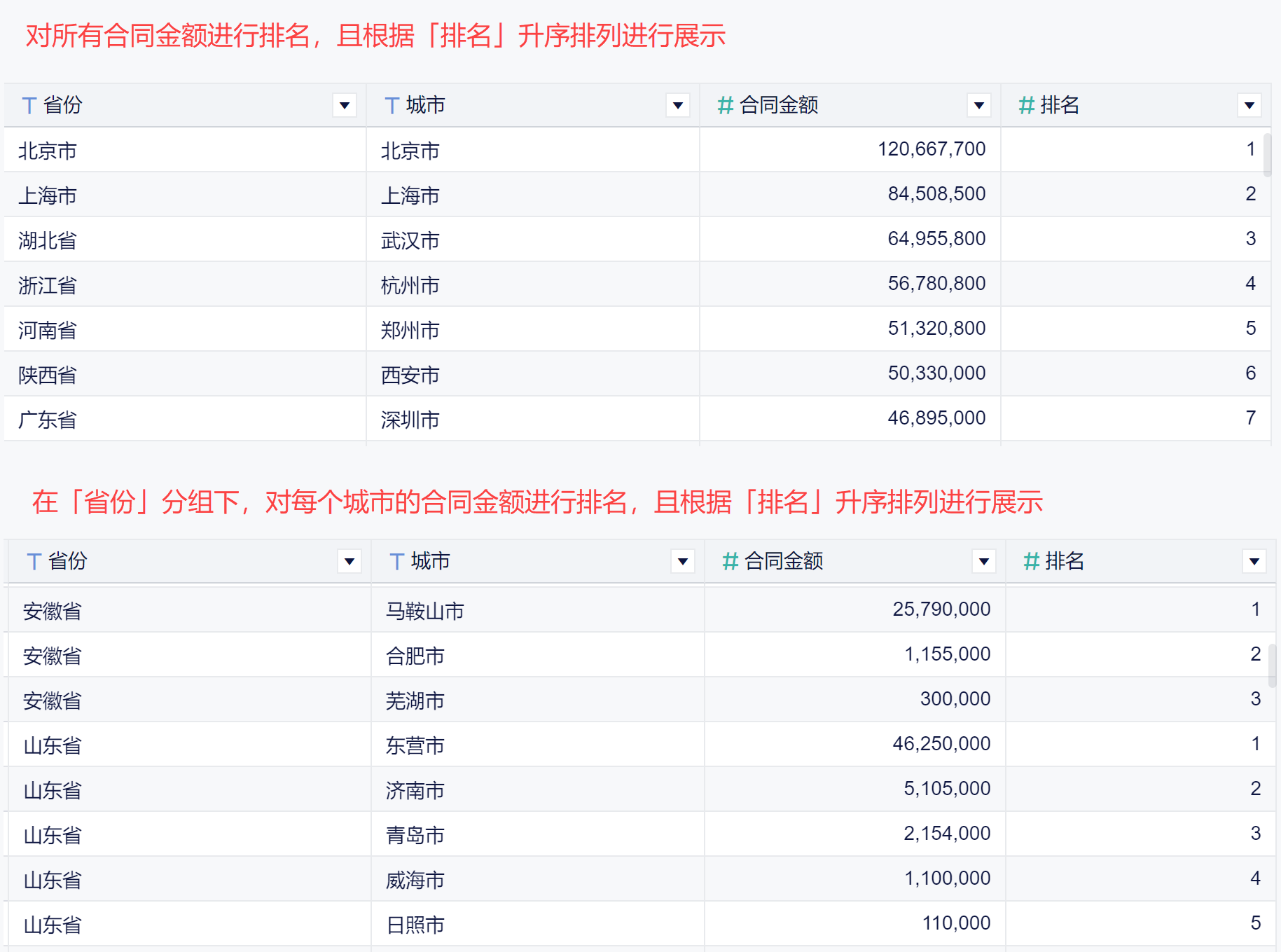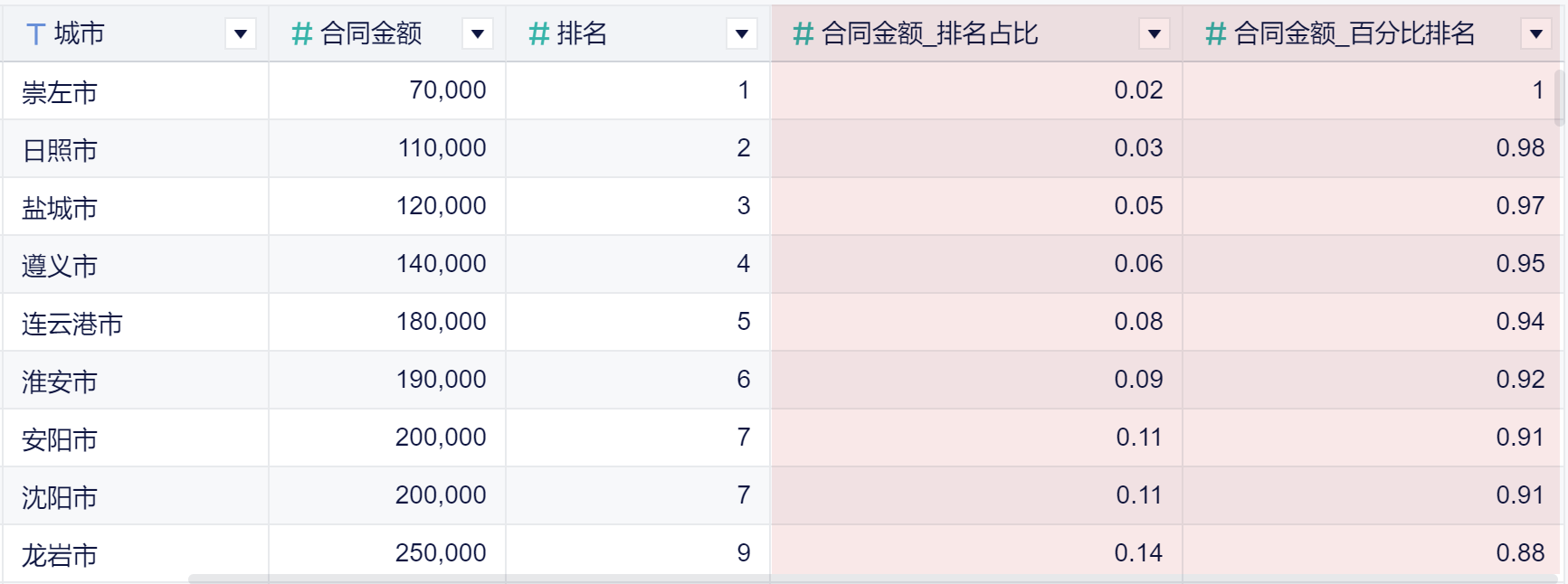历史版本13 :排名 返回文档
编辑时间:
内容长度:图片数:目录数:
修改原因:
1. 概述编辑
[helpvideo]5803[/helpvideo]
1.1 应用场景
用户需要对合同签单金额进行排名,查看各省、各城市的签单情况。如下图所示:

1.2 功能简介
添加「排名」步骤有两种入口:
点击「+>新增字段>排名」,可以新增一个字段进行排名计算。如下图所示:
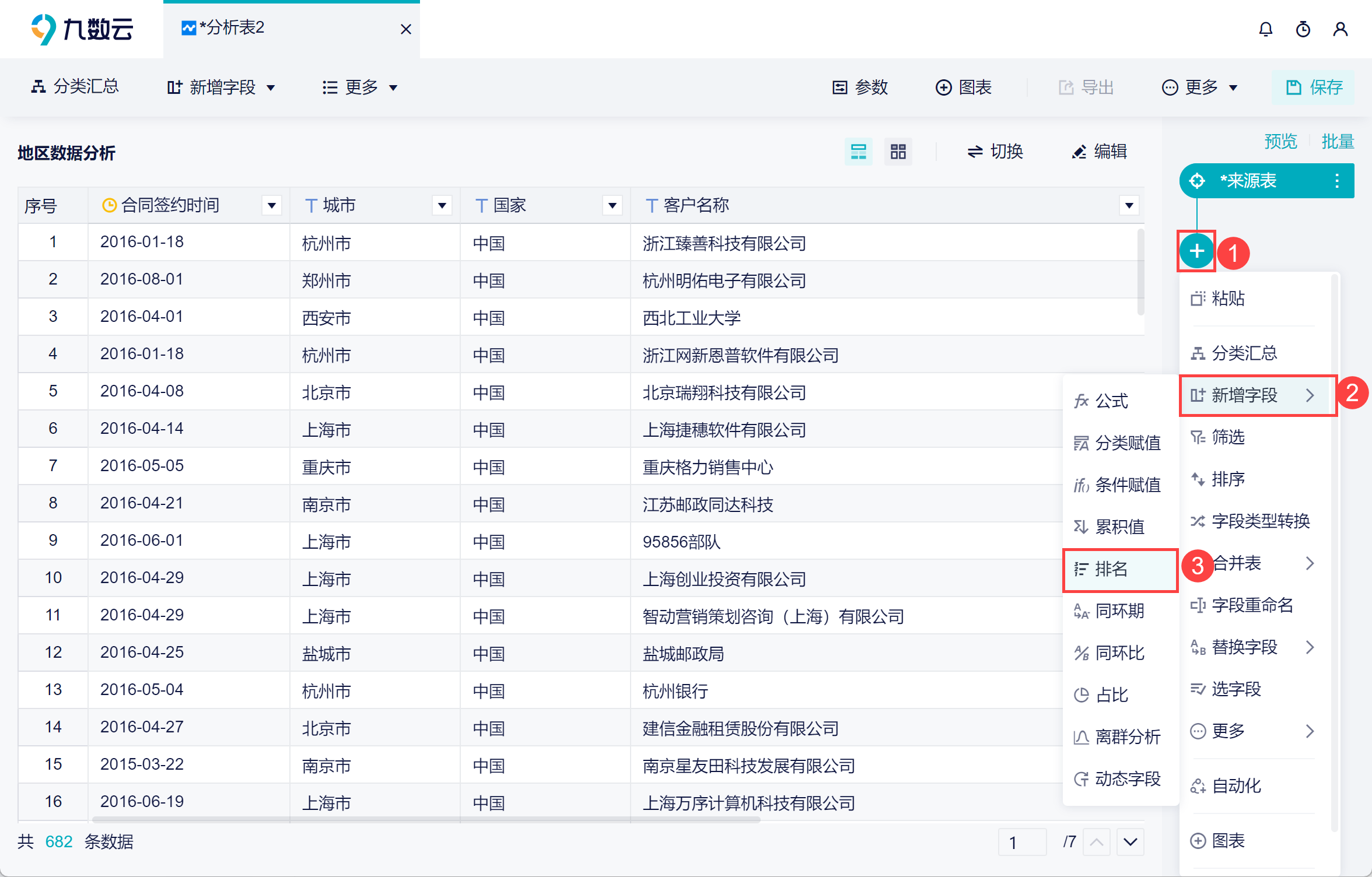
点击「+>替换数据>排名」,是在已有字段上进行排名计算,会清除原字段值。如下图所示:
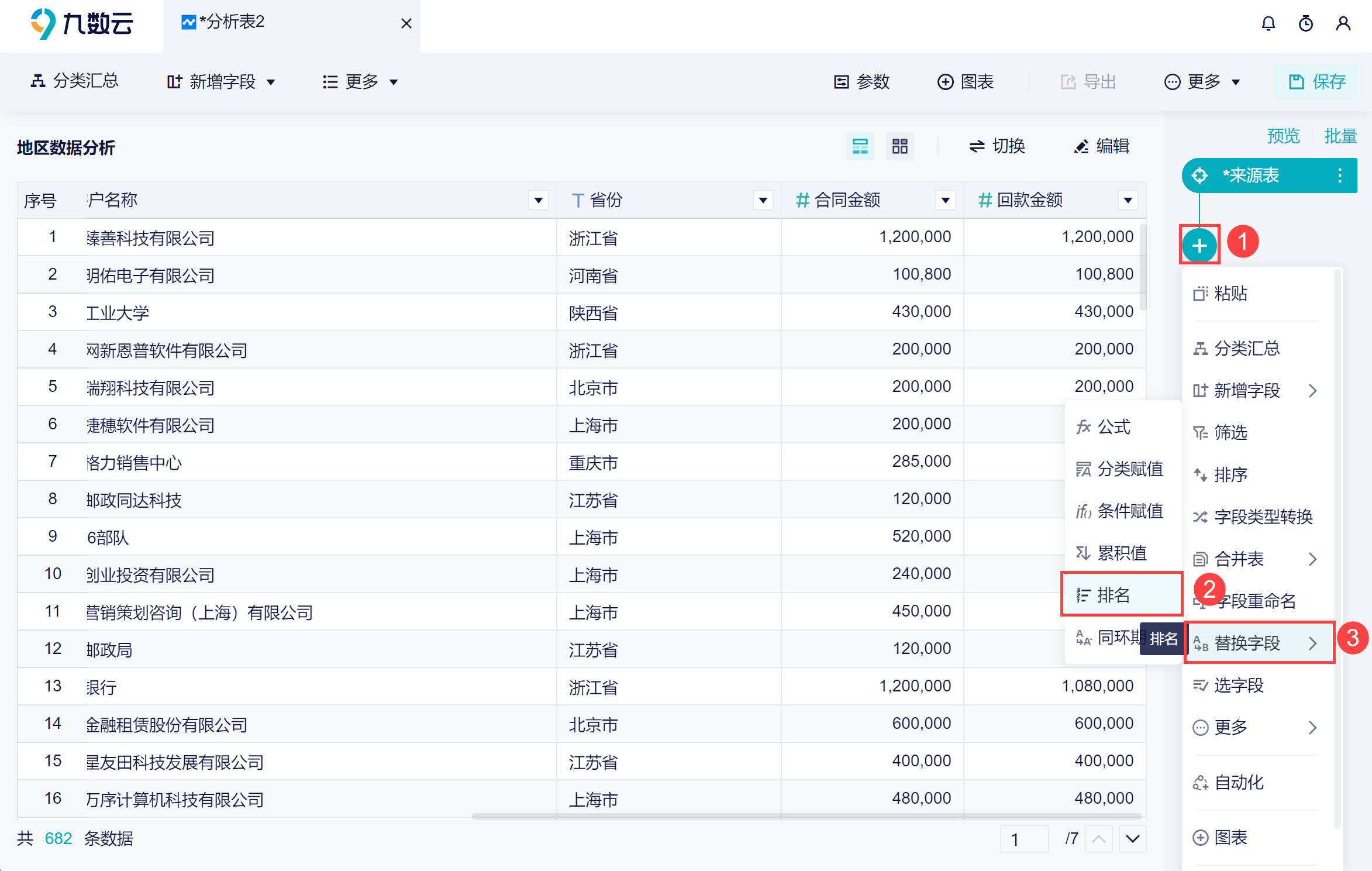
2. 示例编辑
2.1 上传数据
示例数据:合同事实表.xlsx
下载示例数据并 上传 至九数云,点击「创建分析表」,如下图所示:
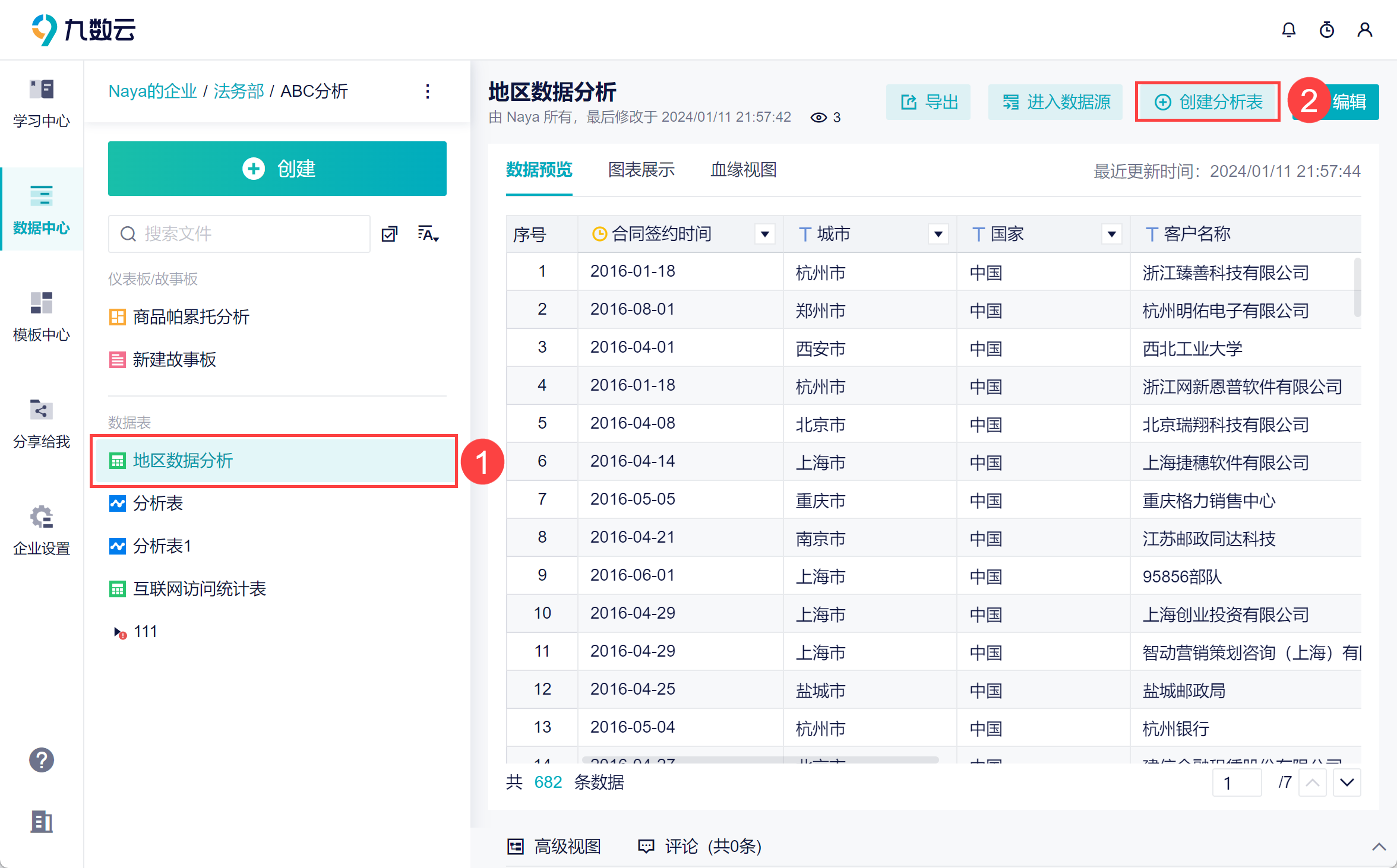
2.2 计算排名
1)先添加一个「分类汇总」步骤,汇总出各个省份下城市的合同金额。如下图所示:
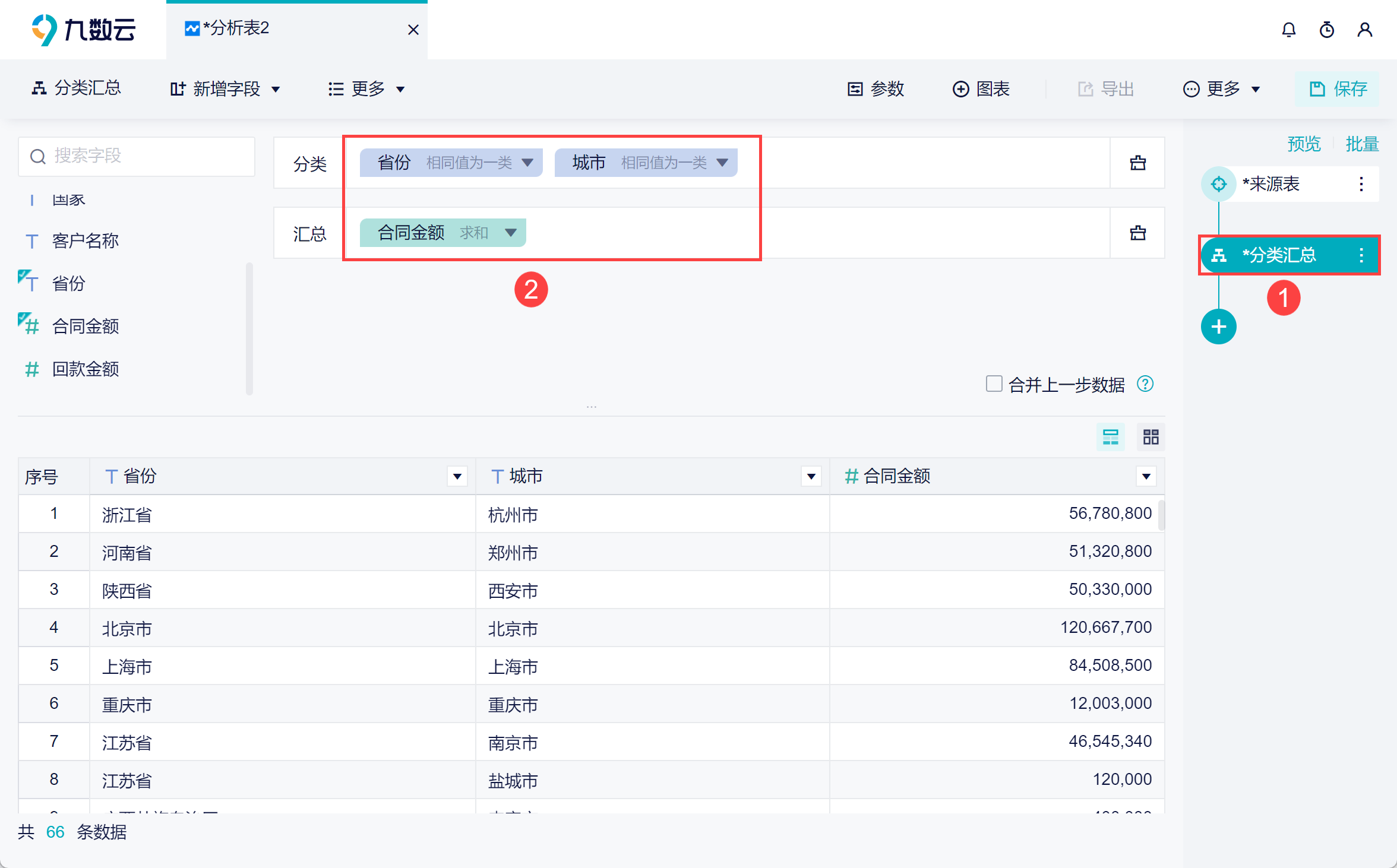
2)点击「+>新增字段>排名」,增加一个「排名步骤」。如下图所示:
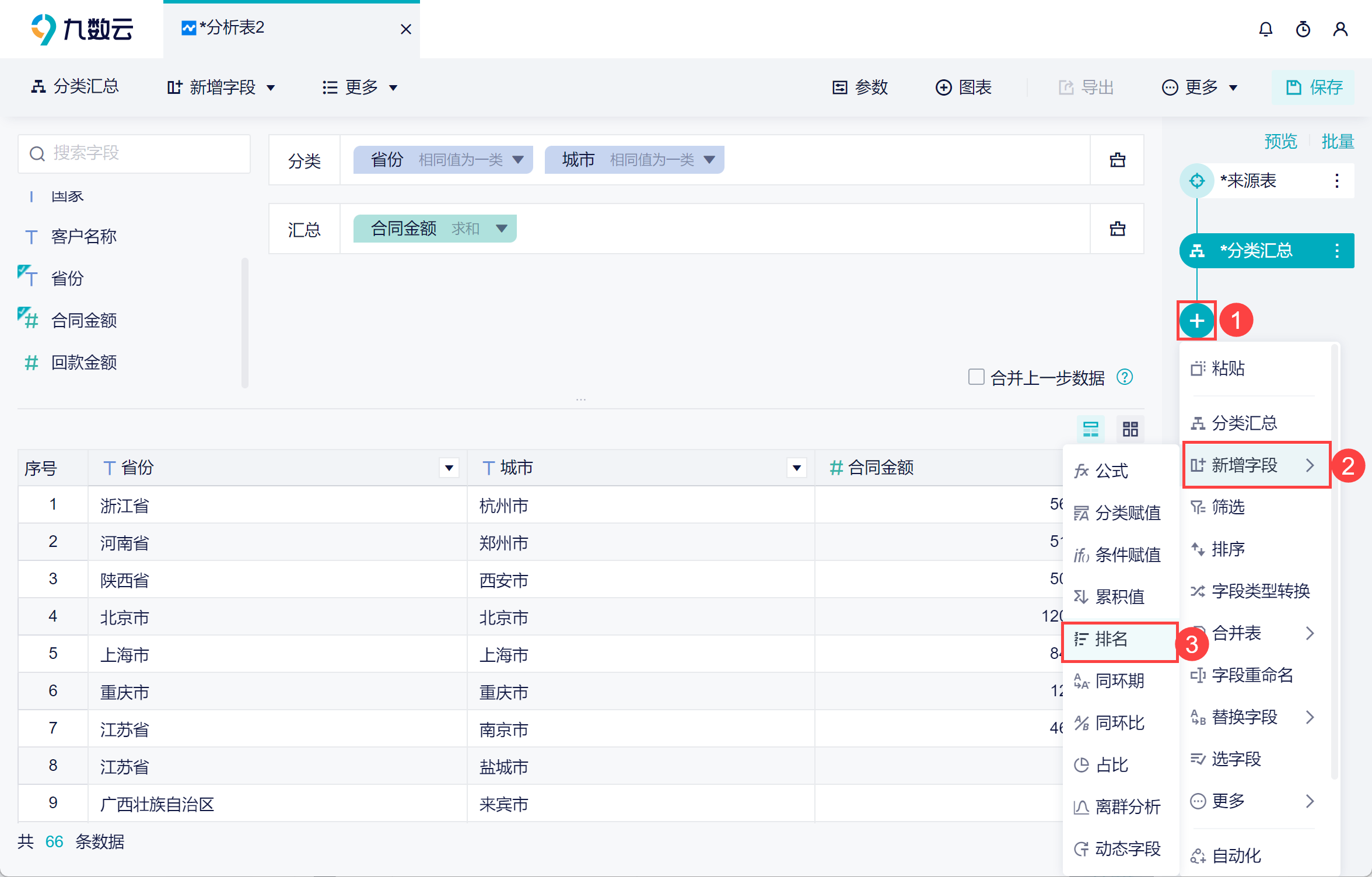
3)在弹窗中配置相关的信息,配置项说明如下表所示:
| 功能 | 说明 |
|---|---|
| 新增字段名 | 自定义新字段的名称 |
| 计算字段 | 对哪个字段进行排名计算 比如本文示例是要对合同金额进行排名,那么「计算字段」就选择「合同金额」。 |
| 计算方式 | 选择对计算字段进行升序排名/降序排名 |
| 计算范围 | 全部值:在全部值中,对合同金额进行排名 |
| 分类值:根据分组,在每个分组内对合同金额进行排名 | |
| 选择分类 | 计算范围选择「分类值」才会出现此设置项,用来选择分类字段,在每个分组内计算排名
|
| 占比 | 勾选后,会自动计算排名占比、百分比排名。若不需要计算,不勾选即可
|
| 结果描述 | 描述当前配置的计算结果,帮助用户确认当前配置是否满足需求。 |
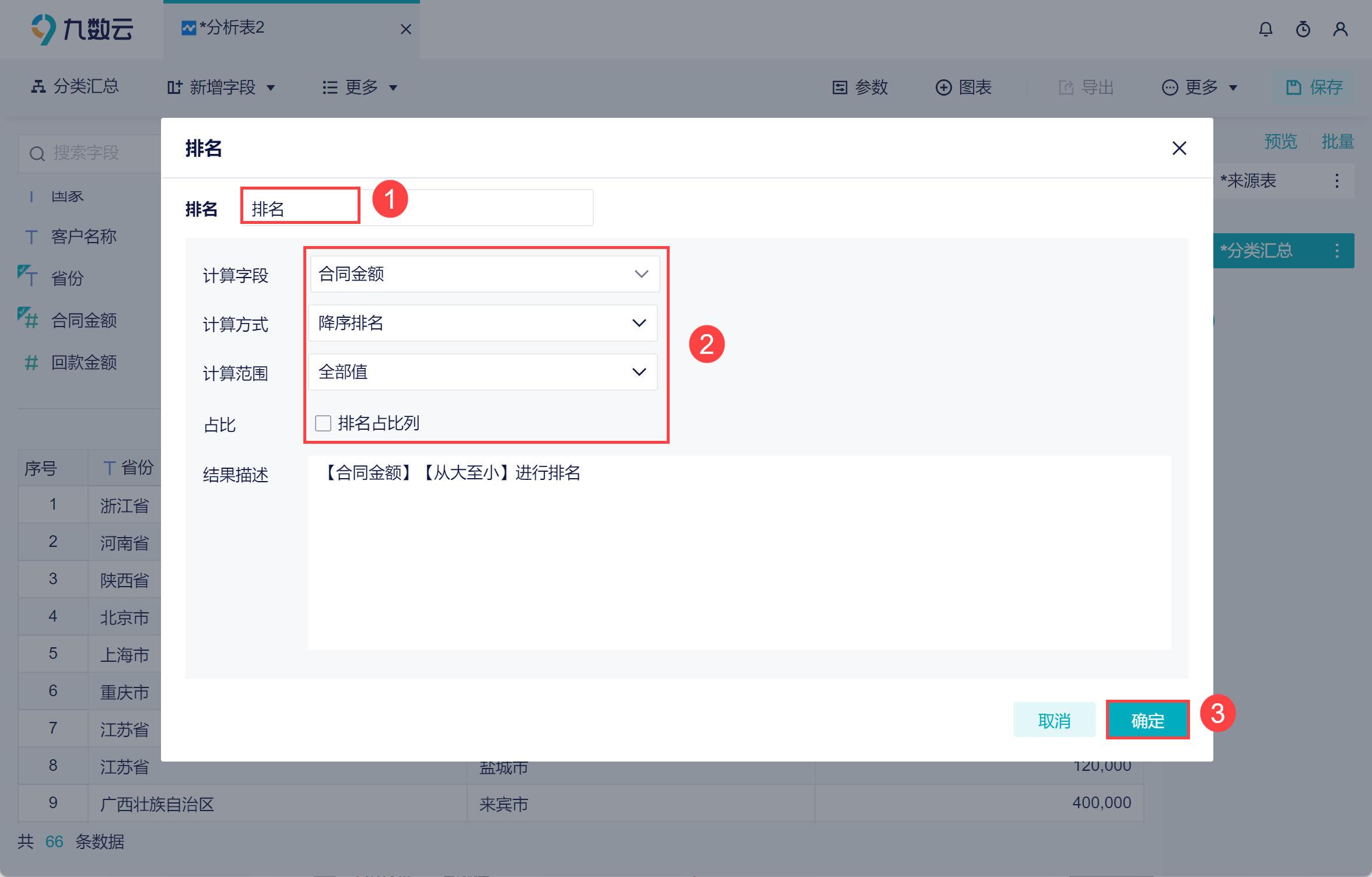
2.3 效果查看
设置完毕后点击「确定」,可以看到增加一列「排名」字段。在全部的合同金额中进行排名,且结果顺序根据「排名」升序排列。如下图所示: